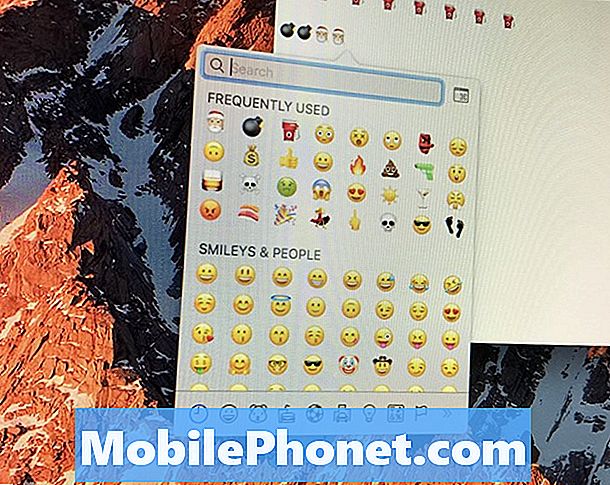
Obsah
Použití emodži Mac kdekoli jinde než Messages je těžké, ale stačí znát klávesovou zkratku pro použití emoji na vašem Macu v jakékoliv aplikaci nebo na jakékoliv webové stránce.
Ukážeme vám, jak používat Mac emoji na jakémkoli místě, které můžete psát na svém počítači Mac. Můžete použít všechny stejné emoji jako na vašem iPhone, iPad nebo Android.
Tato příručka se zaměří na makra Sierra, což je bezplatná aktualizace pro většinu počítačů Apple. To zahrnuje nejnovější možnosti Emoji, které odpovídají tomu, co máte na svém iPhone a iPadu.
Používání emodži ve vašem počítači Mac je snadné, ale většina lidí nezná správné klávesy, aby se klávesnice počítače emoji vynořila.
Jak používat Mac Emoji
Zde je vše, co potřebujete vědět, abyste mohli používat emodži Mac, abyste své zprávy okusili. Naučit se to trvá jen chvilku a je to vlastně docela snadné si zapamatovat.
- Klikněte na textové pole, kam chcete umístit Emoji. To může být v aplikaci nebo na webové stránce.
- Na klávesnici stiskněte současně Command and Control a pak stiskněte mezerník, zatímco je držíte.

Klikněte na emoji Mac, který chcete použít.
- Vybírání Emoji se otevře přímo pod tímto a můžete dvojitým kliknutím přidat a emoji.
- Můžete procházet nahoru nebo dolů a najít emoji, kliknout na kategorie v dolní části a vyhledávat pomocí pole nahoře.
- Poté, co si vyberete Mac emoji, výběr zmizí. Pokud ho potřebujete skrýt, můžete na obrazovce klepnout kdekoli jinde.
Chcete použít ve své zprávě spoustu emoji? Tento proces budete muset opakovat. Pokud chcete stejné emoji, můžete kopírovat a vložit emoji, které jste již zadali.
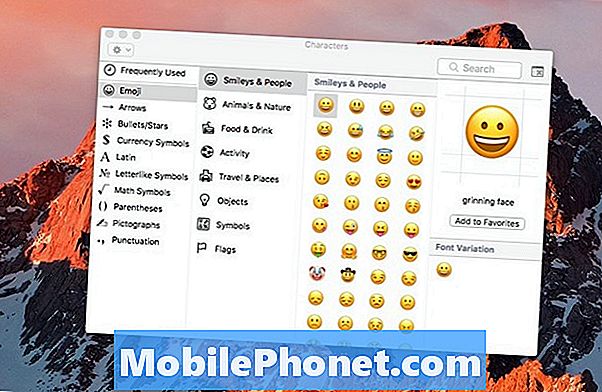
Větší výběr emodži Mac s více možnostmi.
Klikněte na ikonu malého okna v pravém horním rohu, pokud chcete větší výběr emoji na Macu. To vám umožní vidět emoji ve větším okně a o něco větší. Pro zavření tohoto okna budete muset kliknout na X v levém horním rohu.
Můžete posílat Mac emoji ostatním v Mac, Windows, iPhone, iPadu nebo Androidu a posílat do sociálních médií jako Facebook a Twitter nebo posílat komentáře Instagramu.
31 Nejlepší pouzdra a kryty pro iPhone 7

































